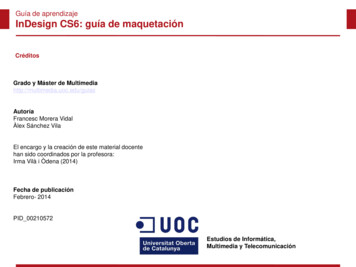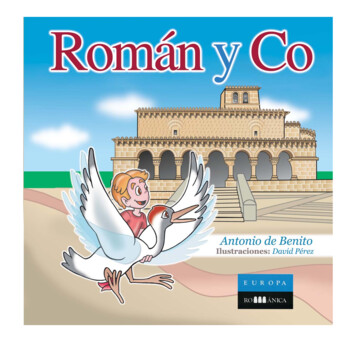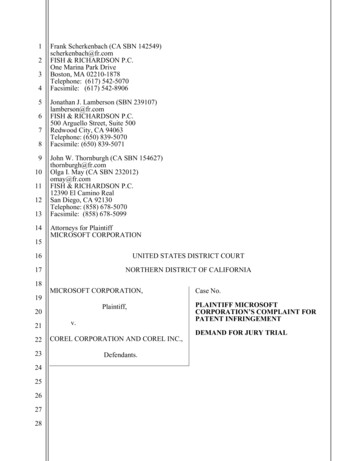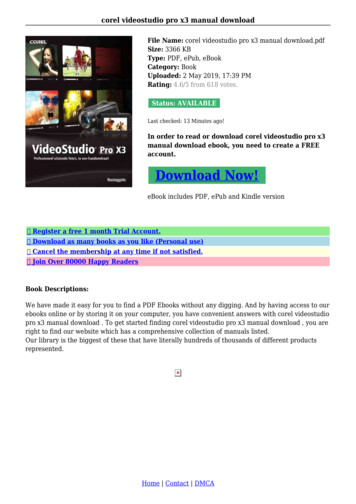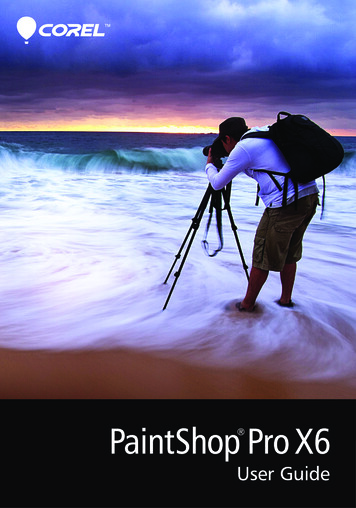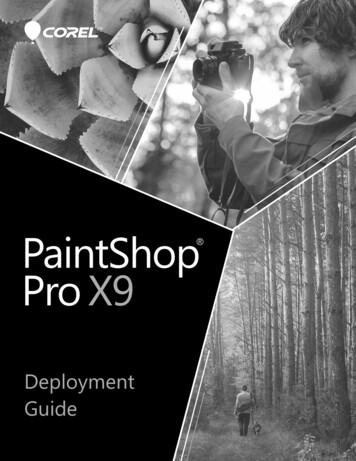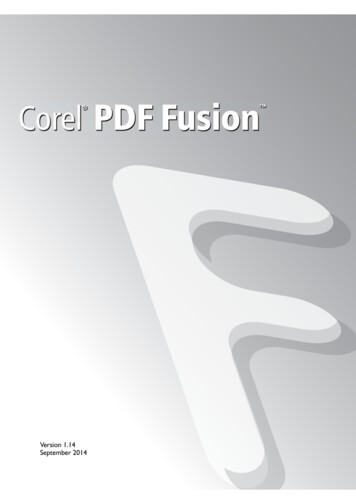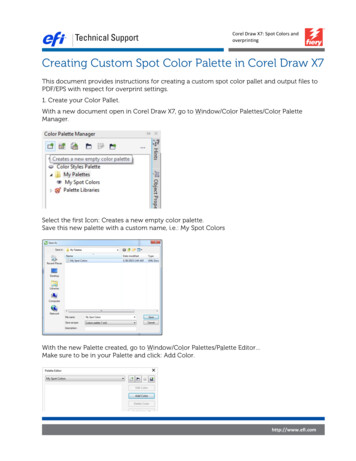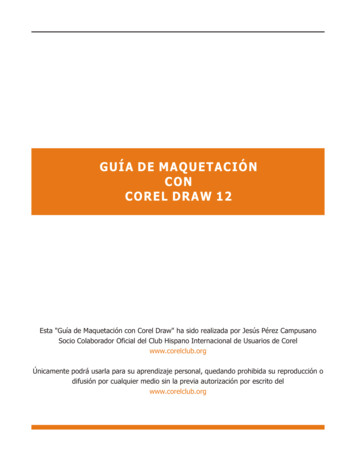
Transcription
GUÍA DE MAQUETACIÓNCONCOREL DRAW 12Esta "Guía de Maquetación con Corel Draw" ha sido realizada por Jesús Pérez CampusanoSocio Colaborador Oficial del Club Hispano Internacional de Usuarios de Corelwww.corelclub.orgÚnicamente podrá usarla para su aprendizaje personal, quedando prohibida su reproducción odifusión por cualquier medio sin la previa autorización por escrito delwww.corelclub.org
Maquetación con COREL DRAWGUÍA DE MAQUETACIÓNCONCOREL DRAW 12Como sabemos CorelDRAW no es un programa de maquetación específico, aunque graciasa sus potentes herramientas de texto y paginación, nos permitirá realizar fácilmente lamaquetación de folletos, boletines, revistas, libros, etc. en su totalidad y sin ningún programa adicional. En esta guía de iniciación se muestra como emplear las herramientas deCorelDRAW que pueden ser utilizadas para la maquetación profesional.Esta guía está en concreto orientada hacia la maquetación de un documento tamaño carta,con columnas múltiples, ilustraciones y fotografías. A continuación se muestra el proceso aseguir:Creación del Nuevo Documento: Iniciamos con la creación del nuevo documento asignándole el tamaño y númerode páginas que ha de tener.AJUSTAR DETALLESDE LA PAGINA
Maquetación con COREL DRAWPARA QUE SE VEANDOS PAGINAS A LA VEZ Seleccionamos en el menú Ver /Configuración de lineas de guía.Opción: Preestablecidos / Preestablecidos por el usuario. Allídesignamos los márgenes de laspáginas, en este caso: 0.75 pulgs.por todos los lados, 3 columnas y0.25 pulg. de espacio entre una yotra.PARA ESTABLECERLOS MARGENESDE LAS PAGINAS
Maquetación con COREL DRAWCreación de la Capa Maestra Si nuestra maquetación tendráelementos que se repiten en laspáginas, entonces creamos unaCapa Maestra. Para esto vamos almenú Herramientas, opción Administrador de objetos. Todos los elementosque coloquemosteniendo seleccionada la Capa maestra,se repetirán en todaslas páginas. Si necesitamos que los elementos repetitivos no aparezcan en una páginadeterminada (que no se vean o que no se impriman), basta con un click derechosobre la Capa maestra y pedir las Propiedades, luego activar y/o desactivar lasopciones necesarias.
Maquetación con COREL DRAWCreación delEstilo de Gráfico y Texto En este paso elegimos losdiferentes estilos de gráfico ytexto que utilizaremos ennuestra maquetación. Para evitar confusiones podemos eliminar los estilos queCorel Draw trae preasignadosy que no utilizaremos.TextoarstrraAr Si vamos a utilizar un texto de lasiguientes forma: Tahoma, normal, a11 puntos, alineado en ambos lado, deELIMINANDOcolor negro. y así sucesivamenteLOS QUE NO VAMOSA UTILIZARcuantos atributos necesitemos. Escribimos un texto cualquiera y le asignamos éstos atributos. Seleccionamos ese texto y lo arrastramos hacia la ventana de Gráfico ytexto. Allí surgirá un nuevo estilo detexto llamado Nuevo texto artístico oNuevo texto de párrafo, dependiendode como lo hagamos originalmente,para este caso no importa. Ponemos un nombre apropiado a estenuevo estilo, y así podemos seguircreando los demás.
Maquetación con COREL DRAW Esta misma técnica se utiliza para la pre-determinación de atributos de gráficos,siguiendo los mismos procedimientos (crear una figura, asignar colores de contorno y relleno, grueso del contorno, efectos, arrastrar.), sólo que en este casoestaremos creando un Nuevo Gráfico.arstrraAr En lo adelante basta con seleccionar un texto o gráfico, dar click en laventana Gráfico y texto sobre elestilo predeterminado que serequiere y el elemento asumirá losatributos que asignamos previamente.Cambio de Posición de Páginas Si necesitamos cambiar algunas páginas deposición, utilizamos el menú Ver, opción:Visualización clasificador de páginas. En laventana que obtenemos podemos hacer elcambio simplemente seleccionado y arrastrando las páginas a su nuevo lugar.
Maquetación con COREL DRAWImportación y Distribución de Textos Corel Draw puede importar texto de varias maneras: Menú Archivo, opciónImportar. También puede hacerlo copiando y pegando desde otros programas. Siempre que se importe untexto aparecerá una ventanacon varias opciones, en éstaseleccionamos convenientemente a nuestra necesidad. En la utilización de columnasestrechas, es importante quelos textos tenga activada laopción de Separación silábicaautomática y tener asignadocorrectamente su idioma, estogarantiza una distribucióncorrecta de los espacios entrepalabras.LA SEPARACIÓNSILABICA AUTOMATICANOS GARANTIZAUN ESPACIADOCORRECTO EN LASCOLUMNAS DE TEXTO
Maquetación con COREL DRAWImportación y EdiciónImágenes en Mapas de Bits En la importación de imágenesse procede igual que con laimportación de textos. Esimportante destacar que CorelDraw nos permite editar laimagen a través del menúMapas de bits. También con unclick derecho sobre ésta yseleccionar la opción Editarmapa de bits, podemos enviarla directamente a CorelPhoto-Paint y editarla sin tener que volver a importar.Importación y Edición Imágenes Vectoriales Corel Draw nos permite importar prácticamente todos los formatos de imágenesvectoriales, con la ventaja de que casi siempre podemos editarlas aunque originalmente hayan sido creadas con otros programas.En sentido general la maquetación con Corel Draw es excelente, todo dependerá de lahabilidad que tenga el maquetador con el manejo del programa y su nivel decreatividad. Con Corel Draw usted tendrá a manos todas las facilidades que ésteposee sin la necesidad de auxiliarse de otros programas durante el proceso.En la creación de esta Guía de Maquetación con Corel Draw se ha utilizado:Corel Draw 12 para la maquetación.Corel Capture para la captura de pantallas.Corel Photo Paint para la edición de imágenes.Tipo de Letra: TahomaLas referencias a nombres, marcas y logotipos han sido usadas exclusivamentepara su reconocimiento, estas son propiedad de sus respectivos dueños.2005 Jesus Pérez CampusanoClub Hispano Internacional de Usuarios de Corel www.corelclub.org
En sentido general la maquetación con Corel Draw es excelente, todo dependerá de la habilidad que tenga el maquetador con el manejo del programa y su nivel de creatividad. Con Corel Draw usted tendrá a manos todas las facilidades que éste posee sin la necesidad de auxiliarse de otros programas durante el proceso.